Slik holder du Num Lock alltid på [Windows]
Noen tastaturer har en egen talltastatur, mens andre har talltastene over alfabetetastene. Den dedikerte talltastaturet blir vanligvis utelatt på mindre bærbare datamaskiner eller bærbare PC-er for å tillate deres kompakte størrelse. Når en talltastatur er til stede, er det også en Num Lock-tast som følger med den. Denne Num Lock-tasten kan aktivere og deaktivere talltastaturet. Når talltastaturet er deaktivert, gjør ingenting noe ved å trykke på en av talltastene. Ingen tall er lagt inn, og markøren hopper vanligvis til starten av den gjeldende tekstlinjen hvis du trykker på en tast på talltastaturet. Hvis du ofte deaktiverer talltastaturet, kan du vurdere å bruke NumLocker. Det er et gratis Windows-verktøy som lar deg holde Num Lock alltid på eller av.
Hold Num Lock alltid på
Last ned og installer Numlocker. Den kjører i systemstatusfeltet. Klikk på appens ikon, og velg et av underalternativene under Num Lock fra menyen. Hvis du vil stille Num Lock til å forbli alltid på, velger du alternativet 'Alltid på'.

Dette vil sette Num Lock-tasten til på permanent. Selv om du trykker på tasten, slås den ikke av og deaktiverer talltastaturet. NumLocker kan også stille statusen til Num Lock-tasten til Av. Hvis du foretrekker å holde den av, kan du bruke denne appen til å gjøre nettopp det.
Caps Lock And Scroll Lock
Caps Lock og Scroll Lock-tastene fungerer som Num Lock-tasten. De kan slå på eller av store bokstaver og bla. Hvis du tilfeldigvis slår dem på når du ikke har tenkt det, kan du bruke NumLocker til å låse tilstanden deres. På samme måte som Num Lock-tasten, kan du stille tilstanden for disse knappene til enten På eller Av.
Hvis du trenger å veksle tilstanden til Caps-låsen, Num Lock og Scroll Lock-tastene, er denne appen ikke noe for deg, dette er for alle som foretrekker at disse tre tastene skal forbli i en spesifikk tilstand og forhindre at du bytter / endrer ved et uhell den. Hvis du ikke vil begrense disse nøklene til en bestemt tilstand, men ønsker å vite når du har slått dem av eller på, kan du aktiver lydvarsler for dem.
Åpne Kontrollpanel og gå til Enkel tilgang> Enkel tilgangssenter og klikk på 'Gjør tastatur enklere å bruke.

På det følgende skjermbildet aktiverer du alternativet ‘Slå på vippetaster’. Hver gang du trykker på Num Lock, Caps Lock og Scroll Lock, hører du en lyd. Det er en annen lyd for av og på-tilstandene, slik at du kan lære å skille hvilken tilstand du har lagt nøkkelen i.

Til slutt har noen tastaturer en visuell indikator for når disse tastene er på. Hvis tastaturet ikke gjør det, kan du gjøre det få en indikator for hver i systemstatusfeltet.
Søke
Siste Innlegg
Slik aktiverer / deaktiverer du adaptiv lysstyrke i Windows 10
Adaptiv lysstyrke justerer retroaktivt lysstyrken på skjermen i hen...
Slå av Rull over inaktive Windows i Windows 10
Windows 10 kommer med en fin liten funksjon den lånte fra OS X; når...
FIX Windows 10 fast på velkomstskjermen [Working Solutions]
Når du først installerer Windows 10, eller når du oppdaterer det, v...

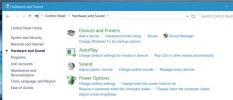
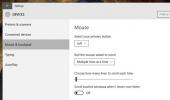
![FIX Windows 10 fast på velkomstskjermen [Working Solutions]](/f/ace9361228a396f49a70957f9309779d.jpg?width=680&height=100)